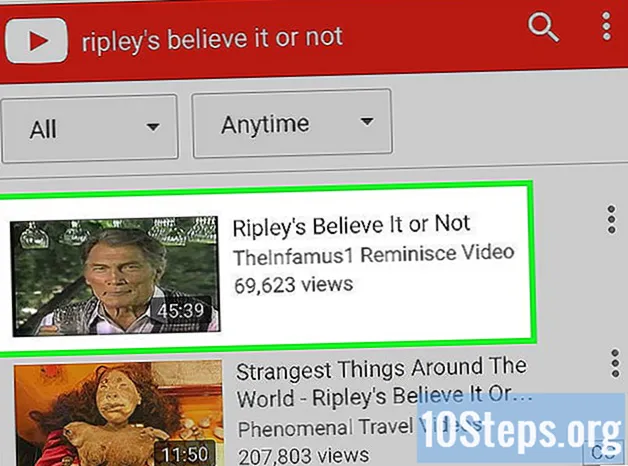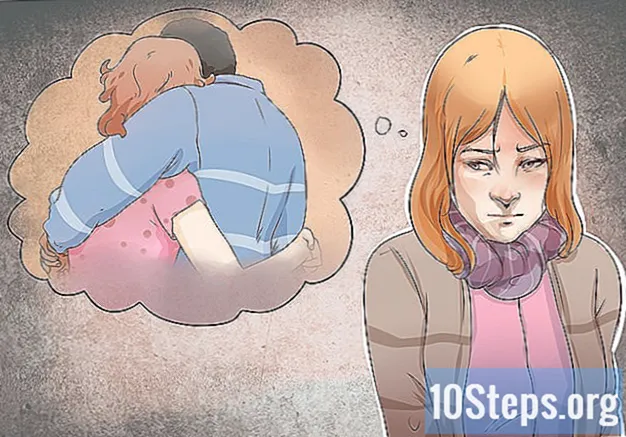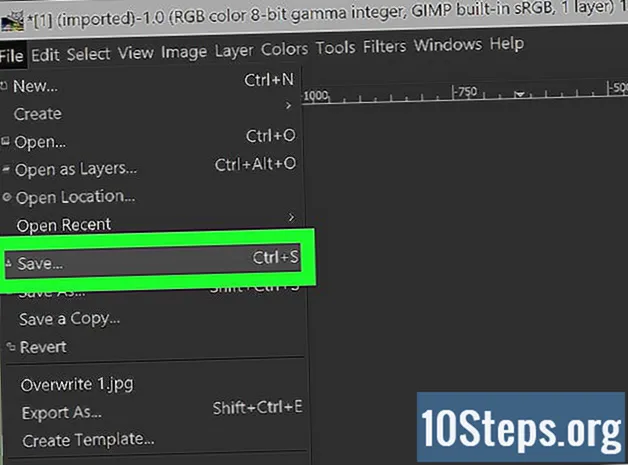কন্টেন্ট
এই নিবন্ধে: উইন্ডোজ ভিস্তা, উইন্ডোজ 7, এবং উইন্ডোজ 8 উইন্ডোজ এক্সপ্রাইফারেন্স
আপনার যদি আর উইন্ডোজ লাইভ মেসেঞ্জারের প্রয়োজন না থাকে তবে এটি আনইনস্টল করতে নীচের এই পদক্ষেপগুলি সম্পূর্ণ করুন। উইন্ডোজ লাইভ ম্যাসেঞ্জার এপ্রিল 2013 এ বন্ধ ছিল এবং মাইক্রোসফ্ট এখন তার স্ট্রিমিং বৈশিষ্ট্যগুলির জন্য স্কাইপ ব্যবহার করছে। আপনি ভিস্তা, উইন্ডোজ 7 বা উইন্ডোজ 8 ব্যবহার করছেন কিনা তার উপর নির্ভর করে পদক্ষেপগুলি কিছুটা পৃথক হয় তবে এই সমস্ত সংস্করণটি সফ্টওয়্যার আনইনস্টল করতে নিয়ন্ত্রণ প্যানেলটি ব্যবহার করে। এই সফ্টওয়্যারটি আনইনস্টল করার জন্য আপনার প্রশাসনিক অ্যাকাউন্ট এবং পাসওয়ার্ডের প্রয়োজন হবে।
পর্যায়ে
পদ্ধতি 1 উইন্ডোজ ভিস্তা, উইন্ডোজ 7, এবং উইন্ডোজ 8
-

কন্ট্রোল প্যানেল খুলুন। মেনুতে ক্লিক করুন শুরু তারপরে ক্লিক করুন কন্ট্রোল প্যানেল.- উইন্ডোজ 8 এ, আপনি মেনুটি খুলতে পারেন শুরু বোতামে ক্লিক করে শুরু আপনার কীবোর্ডে উইন্ডোজ লোগো কী টিপে বা খোলার মাধ্যমে স্ক্রিনের নীচের বাম কোণে charms এবং ক্লিক করা শুরু.
-

আনইনস্টল সরঞ্জামটি খুলুন। উইন্ডোতে কন্ট্রোল প্যানেলঅধীনে প্রোগ্রামক্লিক করুন একটি প্রোগ্রাম আনইনস্টল করুন. -

উইন্ডোজ এসেসেন্টিয়ালগুলি সন্ধান করুন। উইন্ডোজ লাইভ মেসেঞ্জার উইন্ডোজ প্রয়োজনীয় সঙ্গে বান্ডিল করা হয়েছে। প্রোগ্রামের তালিকায়, উইন্ডোজ লাইভ এসেন্সিয়ালগুলি অনুসন্ধান করতে স্ক্রোল করুন এবং তারপরে এটি নির্বাচন করতে ক্লিক করুন। -

উইন্ডোজ লাইভ মেসেঞ্জার আনইনস্টল করা শুরু করুন। প্রোগ্রাম তালিকার শীর্ষে, ক্লিক করুন আনইনস্টল / মেরামত। ডায়ালগ বাক্সে, ক্লিক করুন আনইনস্টল তারপরে ক্লিক করুন অবিরত.- এই স্তরে আপনাকে প্রশাসকের পাসওয়ার্ডের জন্য অনুরোধ জানানো হবে। আপনার প্রশাসকের পাসওয়ার্ড টাইপ করুন। আপনি যদি প্রশাসকের পাসওয়ার্ড না জানেন তবে আপনি চালিয়ে যেতে পারবেন না।
-
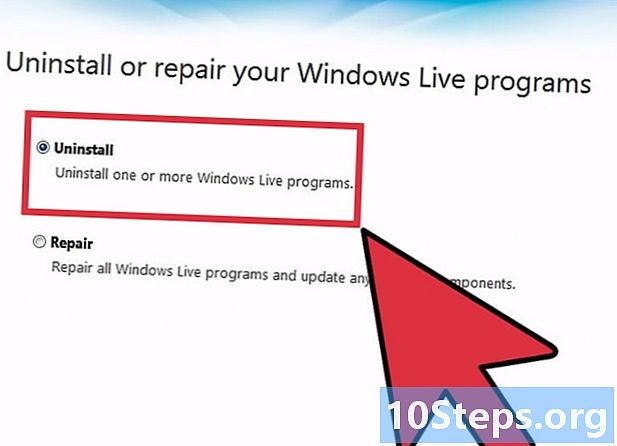
উইন্ডোজ লাইভ মেসেঞ্জারের আনইনস্টলশন সম্পূর্ণ করুন। ডায়ালগ বাক্সে, এটি নির্বাচন করতে উইন্ডোজ লাইভ মেসেঞ্জার ক্লিক করুন, এবং তারপরে ক্লিক করুন আনইনস্টল.- উইন্ডোজ লাইভ মেসেঞ্জার আনইনস্টল করা আছে।
পদ্ধতি 2 উইন্ডোজ এক্সপি
-

আপনার উইন্ডোজ এক্সপির সংস্করণ নির্ধারণ করুন। মেনুতে ক্লিক করুন শুরু, ডান ক্লিক করুন আমার কম্পিউটার তারপরে ক্লিক করুন বৈশিষ্ট্য। জানালায় সিস্টেমের বৈশিষ্ট্য, ট্যাবে ক্লিক করুন সাধারণ। মধ্যে পদ্ধতি, যদি এটি দেখায় পরিষেবা প্যাক 1 বা 2তারপরে, উইন্ডোজ লাইভ মেসেঞ্জার আনইনস্টল করা যায়।- উইন্ডোজ এক্সপি উইন্ডোজ লাইভ ম্যাসেঞ্জার আনইনস্টলেশন সমর্থন করে না। সার্ভিস প্যাক 1 উইন্ডোজ লাইভ মেসেঞ্জার অক্ষম করতে একটি ব্যবহারকারী ইন্টারফেস যুক্ত করেছে, তবে এটি আনইনস্টল করতে নয়।
- মাইক্রোসফ্ট সার্ভিস প্যাক 1 ছাড়াই উইন্ডোজ এক্সপিতে উইন্ডোজ লাইভ এক্সপ্লোরার অক্ষম করতে একটি বিশদ সহায়তা ডকুমেন্ট সরবরাহ করে।
-

উইন্ডোজ লাইভ মেসেঞ্জার অক্ষম করুন। মেনুতে ক্লিক করুন শুরুক্লিক করুন কন্ট্রোল প্যানেল তারপরে ডাবল ক্লিক করুন প্রোগ্রাম যুক্ত করুন বা সরান। উইন্ডোতে প্রোগ্রাম যুক্ত করুন বা সরানক্লিক করুন উইন্ডোজ উপাদান যুক্ত / সরান। উপাদানগুলির তালিকায়, উইন্ডোজ লাইভ মেসেঞ্জারটিকে এটি থেকে বের করে আনতে ক্লিক করুন। ক্লিক করুন অনুসরণতারপরে ক্লিক করুন শেষ.- এই প্রক্রিয়াটি সম্পন্ন করার জন্য আপনার প্রশাসনিক সুবিধাগুলি প্রয়োজন।